Win7和XP的“网上邻居”无法访问对方
四招解决Windows 7网络共享故障
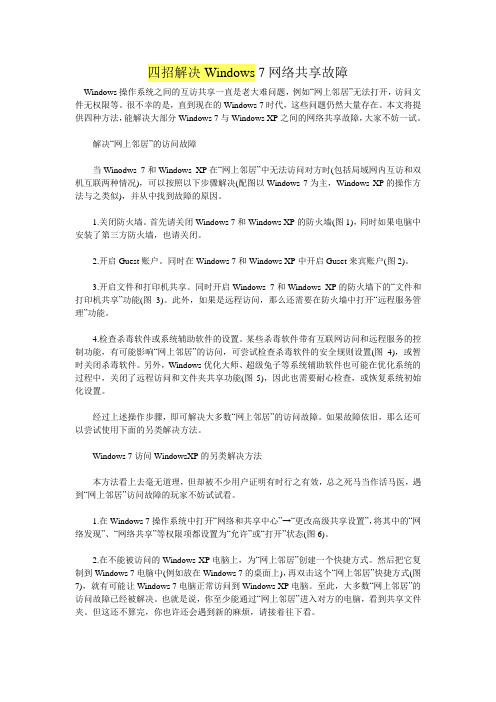
四招解决Windows 7网络共享故障Windows操作系统之间的互访共享一直是老大难问题,例如“网上邻居”无法打开,访问文件无权限等。
很不幸的是,直到现在的Windows 7时代,这些问题仍然大量存在。
本文将提供四种方法,能解决大部分Windows 7与Windows XP之间的网络共享故障,大家不妨一试。
解决“网上邻居”的访问故障当Winodws 7和Windows XP在“网上邻居”中无法访问对方时(包括局域网内互访和双机互联两种情况),可以按照以下步骤解决(配图以Windows 7为主,Windows XP的操作方法与之类似),并从中找到故障的原因。
1.关闭防火墙。
首先请关闭Windows 7和Windows XP的防火墙(图1),同时如果电脑中安装了第三方防火墙,也请关闭。
2.开启Guest账户。
同时在Windows 7和Windows XP中开启Guset来宾账户(图2)。
3.开启文件和打印机共享。
同时开启Windows 7和Windows XP的防火墙下的“文件和打印机共享”功能(图3)。
此外,如果是远程访问,那么还需要在防火墙中打开“远程服务管理”功能。
4.检查杀毒软件或系统辅助软件的设置。
某些杀毒软件带有互联网访问和远程服务的控制功能,有可能影响“网上邻居”的访问,可尝试检查杀毒软件的安全规则设置(图4),或暂时关闭杀毒软件。
另外,Windows优化大师、超级兔子等系统辅助软件也可能在优化系统的过程中,关闭了远程访问和文件夹共享功能(图5),因此也需要耐心检查,或恢复系统初始化设置。
经过上述操作步骤,即可解决大多数“网上邻居”的访问故障。
如果故障依旧,那么还可以尝试使用下面的另类解决方法。
Windows 7访问WindowsXP的另类解决方法本方法看上去毫无道理,但却被不少用户证明有时行之有效,总之死马当作活马医,遇到“网上邻居”访问故障的玩家不妨试试看。
1.在Windows 7操作系统中打开“网络和共享中心”→“更改高级共享设置”,将其中的“网络发现”、“网络共享”等权限项都设置为“允许”或“打开”状态(图6)。
解决64位win7跟XP不能网络互访的问题
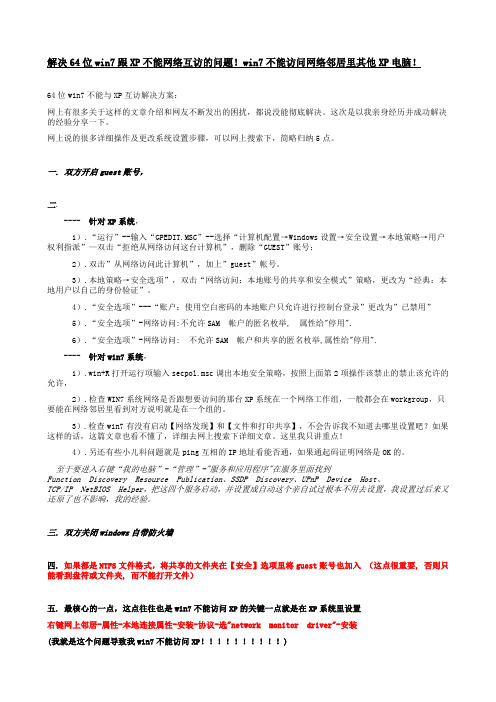
解决64位win7跟XP不能网络互访的问题!win7不能访问网络邻居里其他XP电脑!64位win7不能与XP互访解决方案:网上有很多关于这样的文章介绍和网友不断发出的困扰,都说没能彻底解决。
这次是以我亲身经历并成功解决的经验分享一下。
网上说的很多详细操作及更改系统设置步骤,可以网上搜索下,简略归纳5点。
一. 双方开启guest账号,二.---- 针对XP系统,1).“运行”--输入“GPEDIT.MSC”--选择“计算机配置→Windows设置→安全设置→本地策略→用户权利指派”—双击“拒绝从网络访问这台计算机”,删除“GUEST”账号;2).双击”从网络访问此计算机”,加上”guest”帐号。
3).本地策略→安全选项”,双击“网络访问:本地账号的共享和安全模式”策略,更改为“经典:本地用户以自己的身份验证”。
4).“安全选项”---“账户:使用空白密码的本地账户只允许进行控制台登录”更改为”已禁用”5).“安全选项”-网络访问:不允许SAM 帐户的匿名枚举, 属性给"停用".6).“安全选项”-网络访问: 不允许SAM 帐户和共享的匿名枚举,属性给"停用".---- 针对win7系统,1).win+R打开运行项输入secpol.msc调出本地安全策略,按照上面第2项操作该禁止的禁止该允许的允许,2).检查WIN7系统网络是否跟想要访问的那台XP系统在一个网络工作组,一般都会在workgroup,只要能在网络邻居里看到对方说明就是在一个组的。
3).检查win7有没有启动【网络发现】和【文件和打印共享】,不会告诉我不知道去哪里设置吧?如果这样的话,这篇文章也看不懂了,详细去网上搜索下详细文章。
这里我只讲重点!4).另还有些小儿科问题就是ping互相的IP地址看能否通,如果通起码证明网络是OK的。
至于要进入右键“我的电脑”-“管理”-"服务和应用程序"在服务里面找到Function Discovery Resource Publication、SSDP Discovery、UPnP Device Host、TCP/IP NetBIOS Helper,把这四个服务启动,并设置成自动这个亲自试过根本不用去设置,我设置过后来又还原了也不影响,我的经验。
怎么解决无权访问网上邻居,没有权限访问

怎么解决⽆权访问⽹上邻居,没有权限访问1、⾸先判断GUEST⽤户是否已经打开,允许匿名访问。
开始-设置-控制⾯板-性能维护-管理⼯具-计算机管理-本地⽤户和组的设置中的GUEST打开,即⿏标右键guest 属性把帐户已停⽤勾去掉确定。
如果其他没有问题,应该可以访问了。
2、如果经过第⼀步该计算机还不能访问的话,可以进⾏如下操作。
设置家庭或⼩型办公⽹络:⽹上邻居-属性-设置家庭或⼩型办公⽹络,后⾯的步骤就按照实际情况操作就可以了。
注意:在设置⼯作组时,应该设置成与其他电脑⼀样的⼯作组。
如果都是XP时,默认为MSHOME,其他电脑系统为2000的,⼀般默认为WORKGROUP。
如果设置过,就按照其他电脑的⼯作组加⼊此。
最后⼀步就选择完成该向导就是了。
(⼀般要重启电脑)3、如果还不⾏,可能就是⼀些软件把注册表改了,拒绝匿名访问。
如下操作就可以解决。
在注册表⾥做过⼀些修改如下:开始运⾏regedit回车,找到下列路径HKEY_LOCAL_MACHINE\SYSTEM\CurrentControlSet\Control\Lsa右边RestrictAnonymous的值是否为0经过以上⼏个⽅法,基本上能解决这个问题。
如果还是不能解决这个问题,那你要⽤杀毒软件等杀毒,最绝的就是重装系统。
例:各位⼤⼤你们好⼩虾⽶我今天开了个局域⽹,但怎么样都⽆法访问对⽅的电脑………………我两台PC的系统都是XP SP2的,⼀台是台机,⼀台是笔记本。
我为了能访问做了如下改动:⼀、启⽤guest来宾帐户;⼆、控制⾯板→管理⼯具→本地安全策略→本地策略→⽤户权利指派⾥,“从⽹络访问此计算机”中加⼊guest帐户,⽽“拒绝从⽹络访问这台计算机”中删除guest帐户;三、我的电脑→⼯具→⽂件夹选项→查看→去掉“使⽤简单⽂件共享(推荐)”前的勾;四、设置共享⽂件夹;五、控制⾯板→管理⼯具→本地安全策略→本地策略→安全选项⾥,把“⽹络访问:本地帐户的共享和安全模式”设为“仅来宾-本地⽤户以来宾的⾝份验证”(可选,此项设置可去除访问时要求输⼊密码的对话框,也可视情况设为“经典-本地⽤户以⾃⼰的⾝份验证”);六、右击“我的电脑”→“属性”→“计算机名”,该选项卡中有没有出现你的局域⽹⼯作组名称,如“work”等。
win7网上邻居怎么打不开其他电脑
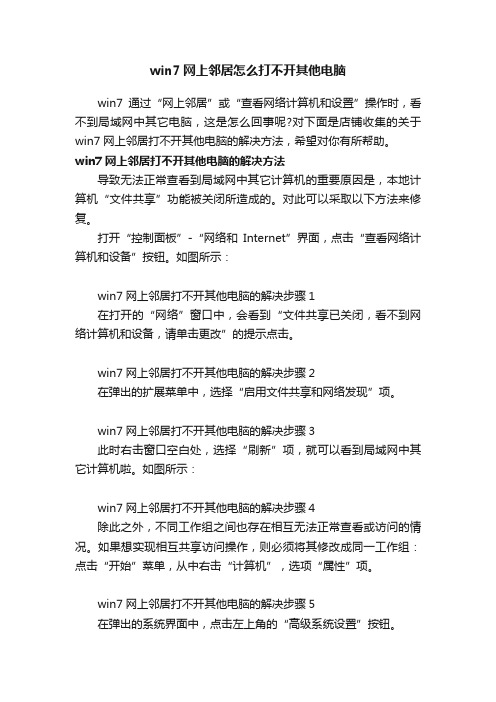
win7网上邻居怎么打不开其他电脑win7通过“网上邻居”或“查看网络计算机和设置”操作时,看不到局域网中其它电脑,这是怎么回事呢?对下面是店铺收集的关于win7网上邻居打不开其他电脑的解决方法,希望对你有所帮助。
win7网上邻居打不开其他电脑的解决方法导致无法正常查看到局域网中其它计算机的重要原因是,本地计算机“文件共享”功能被关闭所造成的。
对此可以采取以下方法来修复。
打开“控制面板”-“网络和Internet”界面,点击“查看网络计算机和设备”按钮。
如图所示:win7网上邻居打不开其他电脑的解决步骤1在打开的“网络”窗口中,会看到“文件共享已关闭,看不到网络计算机和设备,请单击更改”的提示点击。
win7网上邻居打不开其他电脑的解决步骤2在弹出的扩展菜单中,选择“启用文件共享和网络发现”项。
win7网上邻居打不开其他电脑的解决步骤3此时右击窗口空白处,选择“刷新”项,就可以看到局域网中其它计算机啦。
如图所示:win7网上邻居打不开其他电脑的解决步骤4除此之外,不同工作组之间也存在相互无法正常查看或访问的情况。
如果想实现相互共享访问操作,则必须将其修改成同一工作组:点击“开始”菜单,从中右击“计算机”,选项“属性”项。
win7网上邻居打不开其他电脑的解决步骤5在弹出的系统界面中,点击左上角的“高级系统设置”按钮。
win7网上邻居打不开其他电脑的解决步骤6然后在打开的“系统属性”窗口中,切换到“计算机名”选项卡,点击“更改”按钮。
win7网上邻居打不开其他电脑的解决步骤7从弹出的“计算机名/域更改”界面中,修改“工作组名”为同一名称,即可将不同计算机分配到同一工作组中。
win7网上邻居打不开其他电脑的解决步骤8。
网上邻居没有权限访问解决办法!
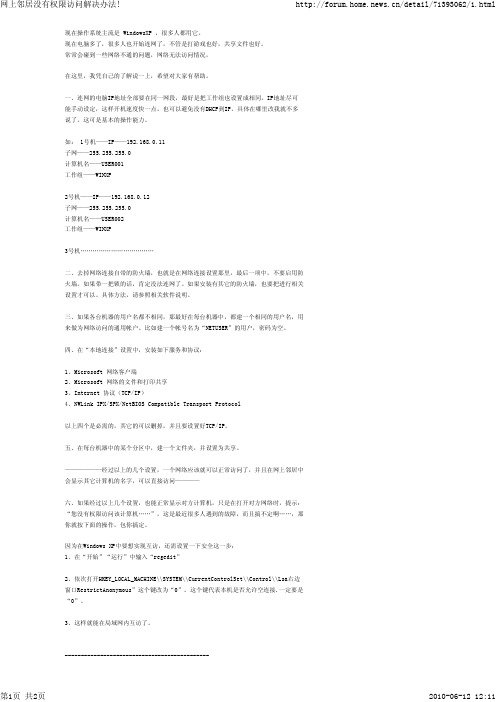
现在操作系统主流是 WindowsXP ,很多人都用它。
现在电脑多了,很多人也开始连网了,不管是打游戏也好,共享文件也好。
常常会碰到一些网络不通的问题,网络无法访问情况,在这里,我凭自己的了解说一上,希望对大家有帮助。
一、连网的电脑IP地址全部要在同一网段,最好是把工作组也设置成相同。
IP地址尽可能手动设定,这样开机速度快一点,也可以避免没有DHCP到IP。
具体在哪里改我就不多说了。
这可是基本的操作能力。
如: 1号机——IP——192.168.0.11子网——255.255.255.0计算机名——USER001工作组——WINXP2号机——IP——192.168.0.12子网——255.255.255.0计算机名——USER002工作组——WINXP3号机………………………………二、去掉网络连接自带的防火墙,也就是在网络连接设置那里,最后一项中,不要启用防火墙。
如果带一把锁的话,肯定没法连网了。
如果安装有其它的防火墙,也要把进行相关设置才可以。
具体方法,请参照相关软件说明。
三、如果各台机器的用户名都不相同,那最好在每台机器中,都建一个相同的用户名,用来做为网络访问的通用帐户。
比如建一个帐号名为“NETUSER”的用户,密码为空。
四、在“本地连接”设置中,安装如下服务和协议:1、Microsoft 网络客户端2、Microsoft 网络的文件和打印共享3、Internet 协议(TCP/IP)4、NWLink IPX/SPX/NetBIOS Compatible Transport Protocol以上四个是必需的,其它的可以删掉,并且要设置好TCP/IP。
五、在每台机器中的某个分区中,建一个文件夹,并设置为共享。
——————经过以上的几个设置,一个网络应该就可以正常访问了,并且在网上邻居中会显示其它计算机的名字,可以直接访问————六、如果经过以上几个设置,也能正常显示对方计算机,只是在打开对方网络时,提示:“您没有权限访问该计算机……”,这是最近很多人遇到的故障,而且搞不定啊……,那你就按下面的操作,包你搞定。
解决Windows7系统局域网网上邻居看不到其它同事电脑方法

解决Windows7系统局域网网上邻居看不到其它同事电脑方
法
不废话、请看下面方法:
方法/步骤:
第一步:右键“此电脑”,选“管理”。
第二步:在弹出的对话框中选择”本地用户和组“→”用户“→”Guest“。
第三步:右键”Guest“属性。
第四步:在弹出的对话框中将”账户已禁用“前面的勾去掉。
第五步:这时我们看一下网上邻居中是否可以访问该电脑,如果还是不行的话,那就按下Win+R组合键,然后在弹出的运行对话框中输入gpedit.msc命令。
第六步:然后在打开的“本地组策略编辑器”窗口中依次点击“本地计算机策略/计算机配置/Windows设置/本地策略/用户权限分配”菜单项,然后在右侧窗口中找到“拒绝从网络上访问这台计算机”一项,双击该策略。
第七步:在打开的属性窗口中,看一下是否有Guest用户名,如果有的话,选中该用户名,然后点击“删除”按钮,把其从列表中删除。
第八步:接着点击“本地计算机策略/计算机配置/Windows设置
/本地策略/安全选项”菜单项,然后找到右侧的“网络访问:本地账户的共享和安全模型”一项,同样双击该策略。
第九步:在打开的属性窗口中,点击下拉菜单,然后选中“经典:对本地用户进行身份验证,不改变其本来身份”一项,最后点击确定保存并退出。
重新启动电脑,这时就可以在网上邻居访问该电脑了。
我是泡面,这个妙招,你学会了吗?。
win7无法访问xp没权限win7系统无法访问xp共享如何解决
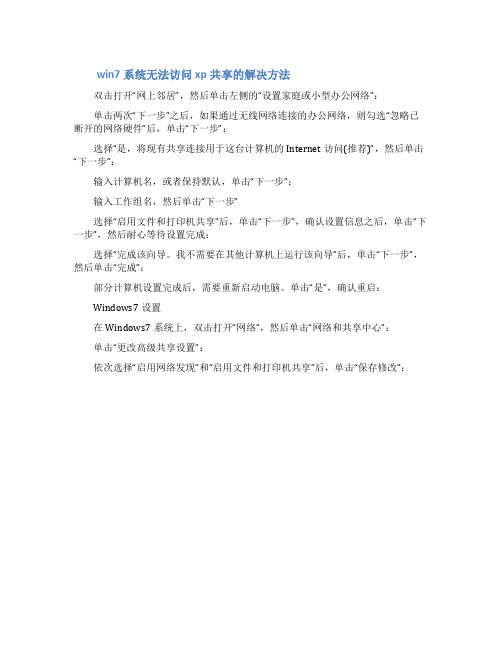
win7系统无法访问xp共享的解决方法
双击打开“网上邻居”,然后单击左侧的“设置家庭或小型办公网络”:
单击两次“下一步”之后,如果通过无线网络连接的办公网络,则勾选“忽略已断开的网络硬件”后,单击“下一步”:
选择“是,将现有共享连接用于这台计算机的Internet访问(推荐)”,然后单击“下一步”:
输入计算机名,或者保持默认,单击“下一步”:
输入工作组名,然后单击“下一步”
选择“启用文件和打印机共享”后,单击“下一步”,确认设置信息之后,单击“下一步”,然后耐心等待设置完成:
选择“完成该向导。
我不需要在其他计算机上运行该向导”后,单击“下一步”,然后单击“完成”:
部分计算机设置完成后,需要重新启动电脑。
单击“是”,确认重启:
Windows7设置
在Windows7系统上,双击打开“网络”,然后单击“网络和共享中心”:
单击“更改高级共享设置”:
依次选择“启用网络发现”和“启用文件和打印机共享”后,单击“保存修改”:。
网上邻居无法访问的处理方法
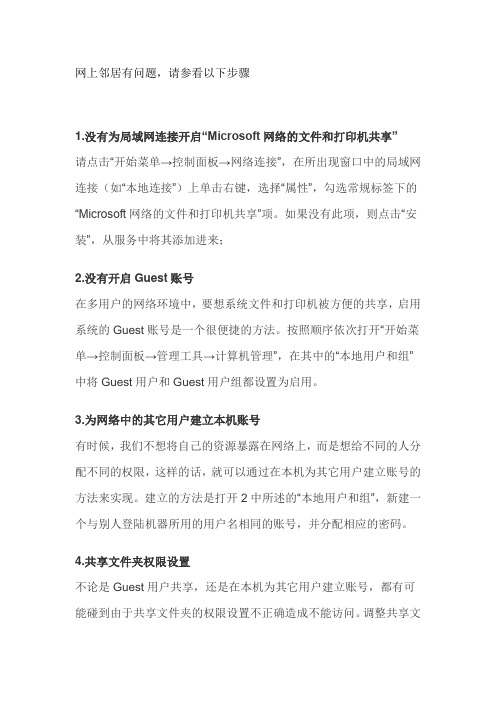
网上邻居有问题,请参看以下步骤1.没有为局域网连接开启“Microsoft网络的文件和打印机共享”请点击“开始菜单→控制面板→网络连接”,在所出现窗口中的局域网连接(如“本地连接”)上单击右键,选择“属性”,勾选常规标签下的“Microsoft网络的文件和打印机共享”项。
如果没有此项,则点击“安装”,从服务中将其添加进来;2.没有开启Guest账号在多用户的网络环境中,要想系统文件和打印机被方便的共享,启用系统的Guest账号是一个很便捷的方法。
按照顺序依次打开“开始菜单→控制面板→管理工具→计算机管理”,在其中的“本地用户和组”中将Guest用户和Guest用户组都设置为启用。
3.为网络中的其它用户建立本机账号有时候,我们不想将自己的资源暴露在网络上,而是想给不同的人分配不同的权限,这样的话,就可以通过在本机为其它用户建立账号的方法来实现。
建立的方法是打开2中所述的“本地用户和组”,新建一个与别人登陆机器所用的用户名相同的账号,并分配相应的密码。
4.共享文件夹权限设置不论是Guest用户共享,还是在本机为其它用户建立账号,都有可能碰到由于共享文件夹的权限设置不正确造成不能访问。
调整共享文件夹权限的方法是:在共享文件夹上单击右键,选择“属性”,在“共享”标签下按下“权限”按钮,在跳出的对话框中就可以调节或添加用户对此文件夹的权限设置了。
对于使用NTFS格式分区的用户来说,除了调节“共享”标签下的“权限,还需要对“安全”选项卡下的系统安全权限做同样的调整。
5. Guest用户的网络访问权限被限制在“开始→运行”中输入命令“secpol.msc”,启动“本地安全设置”,点击左侧的“用户权限分配”,检查“本地策略→从网络访问此计算机”中是否包含Everyone,若是没有,请自行加入;再检查“拒绝从网络访问这台计算机”中有否Guest,有则删除。
另外,在“本地安全设置→本地策略”的“安全选项”下,双击“网络访问:本地账户的共享和安全模式”,根据情况,选择“经典”或“仅来宾”模式。
- 1、下载文档前请自行甄别文档内容的完整性,平台不提供额外的编辑、内容补充、找答案等附加服务。
- 2、"仅部分预览"的文档,不可在线预览部分如存在完整性等问题,可反馈申请退款(可完整预览的文档不适用该条件!)。
- 3、如文档侵犯您的权益,请联系客服反馈,我们会尽快为您处理(人工客服工作时间:9:00-18:30)。
解决”网上邻居”的访问故障
W i n7和X P的“网上邻居”无法访问对方时(局域网内互访和双机互联互访),可以参考以下解决方式(本贴以wi n7截图,X P设置与w i n7雷同…,具体的将在步骤中说明,不再赘述).
1.关闭防火墙.关闭wi n7和XP的防火墙,如果有第三方防火墙也请自行关闭.
2.开启gu es t账户.在wi n7与XP中同时开启gu e s t账户.
3.开启文件和打印机共享.同时开启wi n7和XP的“文件和打印机共享”功能,如果是远程访问,还需要在防火墙中打开“远程服务管理”功能.
4.检查杀毒软件和系统辅助软件设置.
某些杀毒软件带有互联网访问和远程服务的控制功能,有可能影响“网上邻居”的访问,可以尝试检查杀毒软件的安全规则设置,由于杀毒软件五花八门,我就不截图了,请根据自己的杀毒软件检查,或者暂时关闭杀毒软件.另外,w i n do ws优化大师等优化软件可能也会关闭文件夹共享功能,因此如果有优化过的请仔细检查优化设置.
win7访问XP解决方法
1.在wi n7中打开“网络和共享中心”---选择“更改高级共享设置”,将其中的“网络发现”和“网络共享”等权限都设置为“允许”或“打开”状态.
2.在不能访问的XP电脑上,为“网上邻居”创建一个快捷方式.然后把这个快捷方式复制到wi n7中(P S:比如放在w i n7的桌面上),再双击这个快捷方式,就有可能让wi n7正常访问到XP.
3. 设置x p共享文件的安全选项,将Ev e r yo n e用户添加进去并授予完全控制权限。
至此,大多数“网上邻居”引发的血案可以被解决了,你至少能
通过“网上邻居”进入对方电脑了,看到共享文件夹.但是还会有新问题,接着看…
----------------------------------------------
XP访问win7解决方法
这种情况是指X P电脑可以通过“网上邻居”访问w i n7,看得到w i n7中的共享文件夹,但是双击后会提示没有权限.解决方法如下:
1.在wi n7的电脑中进入防火墙设置界面,在“高级设置”中,分别将“入站规则”和“出站规则”的全部“文件和打印机共享”
设置为“允许”.
2.在wi n7电脑的共享文件夹中右键“属性”---“共
享”---“高级共享”,将“共享此文件夹”前方的钩子勾上.并在“权限”中依次点击“添加”---“高级”---“立即查找”,在结果中选择
“e v e r yo n e”和“gu est”.
3.如果采取以上步骤后仍然无法访问共享文件夹,那么
还可以选择该共享文件夹,右键选择“安全”,选择访问用户
(“e v e r yo n e”、“Gu e s t”和“Us e r”等)并点击“编辑”,在“完全控制权限”的钩子上打勾即可.
XP无法对win7写操作的解决方法
这种问题是XP和wi n7可以互访,但是XP向w i n7传输文件的时候,有时会出现“服务器存储空间不足,无法处理此命令”的错误,同时“网上邻居”断开连接.解决方法如下:
1.在w i n7下调出C M D,输入“n e t s t op s e r ve r”+回车,然后输入“n e t s t ar t s e rv er”+回车,这样的目的是为了重启服务.
2.步骤一治标不治本,如果你想一劳永逸,在w i n7中点
击开始,输入“r e ge di t”回车,调出注册表编辑器,
在“HK E Y_LO C A L_M AC H IN E\S Y S T EM\C u r r en t C on t rol S e t\s e r v i c e s\La n m a nS e rve r\P a r a m et e rs”
中将右侧的“s i z e”的值改为“3”(如果没有这个键值自己新
建一个DW OR D,也就是二进制的),
然后在左侧找
到“HK E Y_LO C A L_M AC H IN E\S Y S T EM\C u r r en t C on t rol S e t\C
o nt r ol\S e ssi on M ana ge r\M e m o r y M a n age m e nt”,将右边的
“La r ge S ys t e m C a c he”键值改为“1”,重启电脑即可.
至此基本完成改造了..当然也只是大多数情况下这样是可以了..下面还有些个别情况,给出例子,我就不截图了..
其他各种不能联通的解决方法
Q:XP与wi n7不能互通.错误代码为:0x80070035 提示找不到路径.
A:TC P/IP N e t B IO S H el p er的问题.XP访问共享并不需
要该服务,所以长期一直禁用该服务未见异常.然而W i n7 需要,所以在禁用了W i n7 的TC P/IP N e t B IO S H el p er 服务的情况下连自己的共享都不能访问,同样也无法访问禁用了TC P/IP
N e t B IO S H el p er 服务的XP .要用W i n7 去访问主机上的共享资源,必须要在服务端开启TC P/IP N e t B IO S H el p er 服务.
Q:X P共享wi n7打印机最终解决办法.
A:
1.确保你的W i n7已正确安装了打印机驱动,并已开启了打印共享功能
2.确保W i n7的防火墙已经开通了打印共享选项,或者,直接关掉防火墙
3.开启打印共享时,必须在“共享-其它驱动程序”里面勾选“i nt el W i n do ws2000或XP”驱动,并安装好此打印机Fo r XP的驱动,否则XP的电脑连线到共享打印机时,会提示放入驱
动.
4.确保所有的电脑都在同一网段下,同一个工作组如:M S H OM E,即能互相访问到对方.
5.XP的电脑,直接使用“\\W i n7的电脑IP”的方法,连线到W i n7电脑,
这时应该会看到已被共享出来的打印机,右键选择“连线”即可.
P S:由于D NS解释或D HC P自动分配的问题,W i n7的电脑最好直接给它分配一个静态的IP地址,以方便其它用户的正常访问.。
